اگر Call of Duty: Warzone هنگام راهاندازی به شما خطای خواندن دیسک میدهد، در اینجا نحوه رفع آن در ویندوز 11 آورده شده است.
در سال 2022، کاربران شروع به ارسال در انجمن های پشتیبانی در مورد “خطای خواندن دیسک 6.154” برای Call of Duty: Warzone کردند. این یک خطای خراب مداوم است که بازیکنان گفته اند ممکن است در هنگام راه اندازی بازی یا هنگام بازگشت به لابی پس از مسابقات رخ دهد. وقتی مشکل پیش میآید، پیام «خطای خواندن دیسک 6.154» ظاهر میشود که از بازیکنان میخواهد با خدمات پشتیبانی مشتری Call of Duty: Warzone تماس بگیرند.
Call of Duty: Warzone وقتی مدام خراب می شود خیلی خوب نیست. با این حال، ممکن است برای رفع آن نیازی به تماس با خدمات پشتیبانی مشتری نباشد. قبل از کمک گرفتن، سعی کنید از این وضوحهای بالقوه برای Call of Duty: Warzone “خطای خواندن دیسک 6.154” استفاده کنید.
1. Call of Duty: Warzone را برای اجرا به عنوان Administrator پیکربندی کنید
اگر بازی Call of Duty: Warzone دارای امتیازات مدیر نیست، می تواند دلیل این باشد که بازی با “خطای خواندن دیسک 6.154” همچنان خراب می شود. اعطای امتیازات مدیریتی به بازی به آن امکان دسترسی به مناطق سیستم محدودتر را می دهد و امیدواریم که خطا برطرف شود.
در اینجا نحوه پیکربندی بازی به گونه ای است که همیشه با حقوق مدیریت بالا اجرا شود:
- فایل اکسپلورر و پوشه Call of Duty Modern Warfare را باز کنید.
- روی فایل ModernWarfare.exe کلیک راست کرده و گزینه Properties را برای آن انتخاب کنید.
- روی زبانه Compatibility کلیک کنید و کادر Run this program as administrator را در آنجا انتخاب کنید.
- برای ذخیره تنظیمات مدیریت انتخاب شده، Apply و OK را انتخاب کنید.
- مراحل بالا را برای فایل Modern Warfare Launcher.exe تکرار کنید.
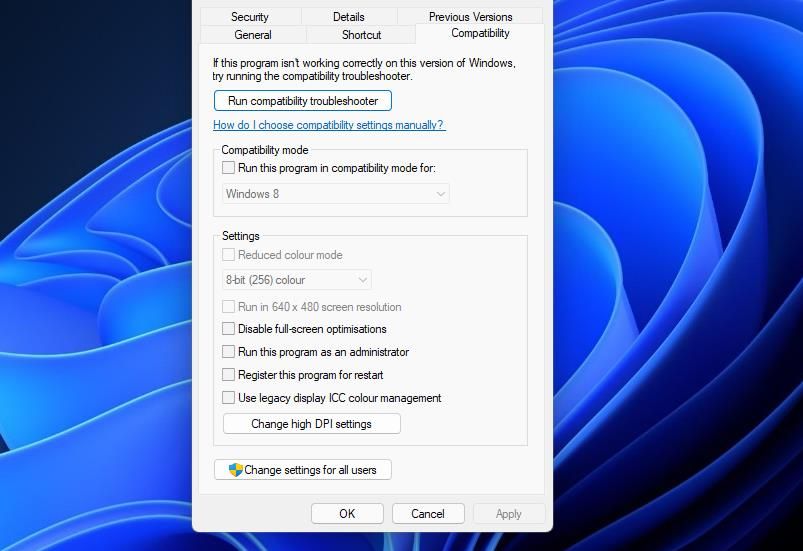
2. فایل های Call of Duty: Warzone’s را اسکن و تعمیر کنید
بسیاری از خرابی های بازی به دلیل فایل های خراب بازی ایجاد می شود. Call of Duty: Warzone از این نظر مستثنی نیست و ممکن است بتوانید فایل های خراب بازی را با گزینه Scan and Repair در Battle.net تعمیر کنید. به این ترتیب، میتوانید فایلهای Call of Duty: Warzone را به صورت زیر اسکن و تعمیر کنید:
- نرم افزار Battle.net خود را باز کنید.
- روی All Games کلیک کنید و Call of Duty: Warzone را در کتابخانه خود انتخاب کنید.
- سپس روی نماد چرخ دنده کوچک روی دکمه Play بازی کلیک کنید.
- در منوی باز شده گزینه Scan and Repair را انتخاب کنید.
- منتظر بمانید تا فرآیند اسکن و تعمیر به پایان برسد.
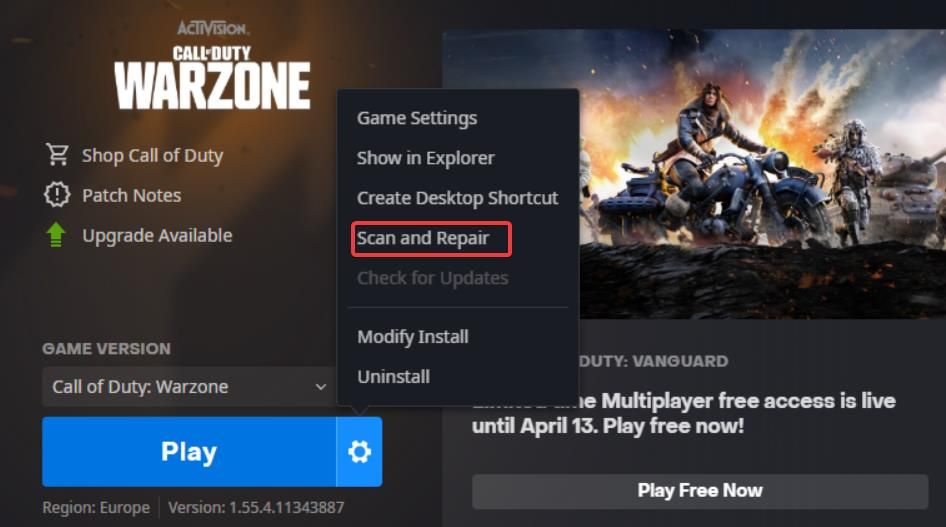
3. اسکن CHKDSK را اجرا کنید
این احتمال وجود دارد که خطای خواندن دیسک 6.154 به دلیل خطای سیستم فایل در رایانه شخصی شما رخ دهد. بنابراین، به کاربران توصیه می شود اسکن Check Disk (CHKDSK) را اجرا کنند.
ابزار CHKDSK حجم هارد دیسک را اسکن می کند تا خطاهای دیسک سیستم فایل را تعمیر کند. در اینجا نحوه اجرای اسکن CHKDSK در ویندوز 11 آمده است:
- ابتدا ابزار جستجو را برای یافتن برنامه ها و فایل ها باز کنید که از کلید میانبر Win + S استفاده می کند.
- برای پیدا کردن برنامه Command Prompt، cmd را در کادر Type here to search تایپ کنید.
- سپس روی Run as administrator در سمت راست ابزار جستجو کلیک کنید تا Command Prompt باز شود.
- این دستور Chkdsk را تایپ کنید و Enter:chkdsk /f را فشار دهید
- برای تایید، کلید صفحه کلید Y را فشار دهید.
- برای شروع اسکن Chkdsk، کامپیوتر خود را مجددا راه اندازی کنید.
chkdsk /f
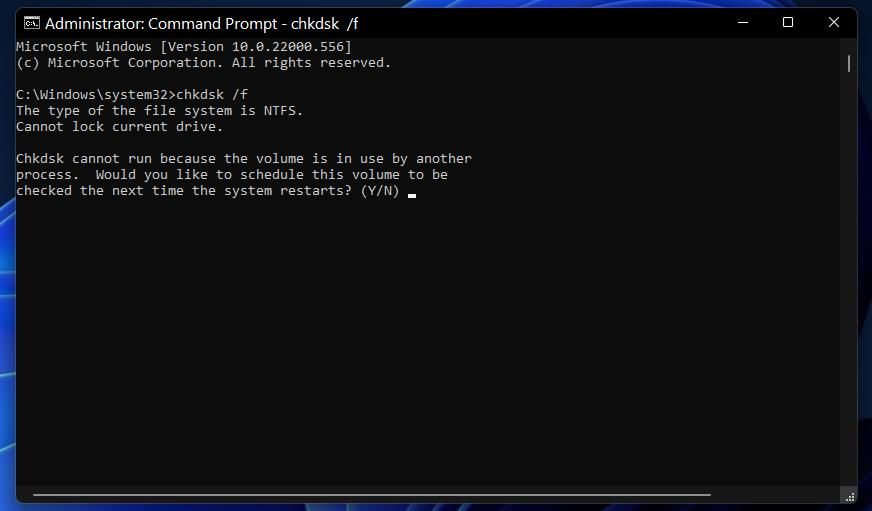
4. Call of Duty: Warzone’s Installation را اصلاح کنید
بهینه سازی Call of Duty: نصب Warzone ممکن است به رفع این مشکل نیز کمک کند:
- لانچر بازی Battle.net را باز کنید.
- Call of Duty: Warzone را از کتابخانه خود انتخاب کنید.
- در دکمه Play روی گزینه ها کلیک کنید.
- گزینه Modify Install را انتخاب کنید.
- در پنجره باز شده روی Modify Install کلیک کنید.
- سپس در صورت امکان، کادرهای Special Ops، Campaign و Survival را از حالت انتخاب خارج کنید (گزینه ها فقط در صورتی انتخاب می شوند که Modern Warfare را خریداری کرده باشید).
- برای اعمال دکمه تایید را فشار دهید.

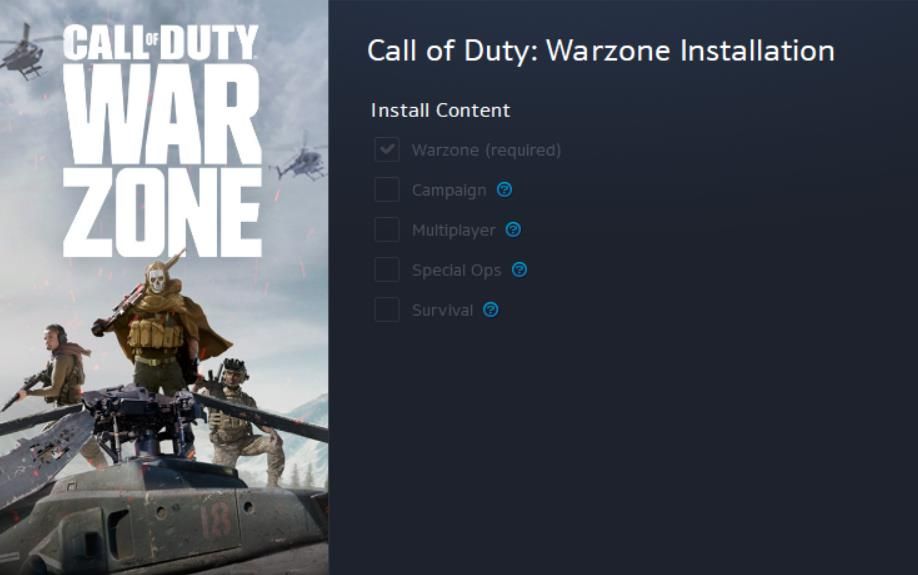
5. درایور گرافیک رایانه شخصی خود را به روز کنید
مشکل “خطای خواندن دیسک 6.154” ممکن است به دلیل مشکل در درایور کارت گرافیک شما رخ دهد. اگر درایور کارت گرافیک شما خراب یا قدیمی است، به روز رسانی آن می تواند یک راه حل بالقوه باشد.
برای به روز رسانی درایور گرافیک رایانه شخصی خود، اسکن Driver Booster را همانطور که در راهنمای Driver Booster 8 ما ذکر شده است، اجرا کنید. Driver Booster به شما می گوید که آیا درایور فعلی کارت گرافیک شما معیوب یا قدیمی است و نیاز به تعویض دارد. سپس می توانید انتخاب کنید که یک درایور جدید GPU را از داخل نرم افزار دانلود و نصب کنید.
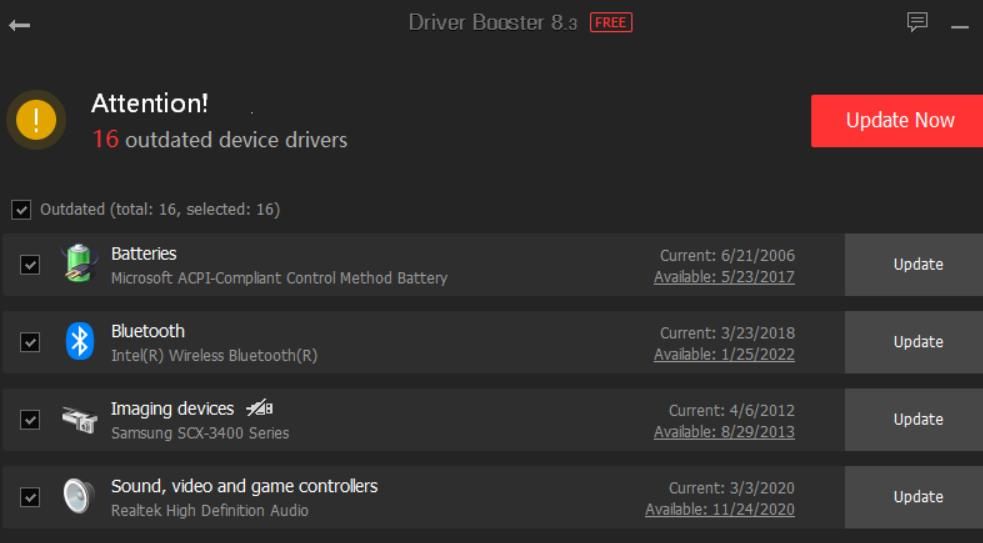
6. نوار بازی و حالت بازی را خاموش کنید
اگرچه حالت بازی قرار است ویندوز را برای بازی بهینه کند، اما مشخص است که باعث ایجاد برخی مشکلات عملکرد بازی نیز می شود. نوار بازی می تواند باعث درگیری های احتمالی نرم افزار Call of Duty: Warzone شود.
شما می توانید حالت بازی و نوار بازی را غیرفعال کنید:
- ابتدا تنظیمات را با میانبر صفحه کلید Win + I برای باز کردن آن برنامه اجرا کنید.
- بازی > حالت بازی را در تنظیمات انتخاب کنید.
- روی دکمه خاموش کردن گزینه Game Mode کلیک کنید.
- Gaming را در سمت چپ تنظیمات انتخاب کنید تا روی Xbox Game Bar کلیک کنید.
- گزینه Open Xbox Game Bar را غیرفعال کنید.
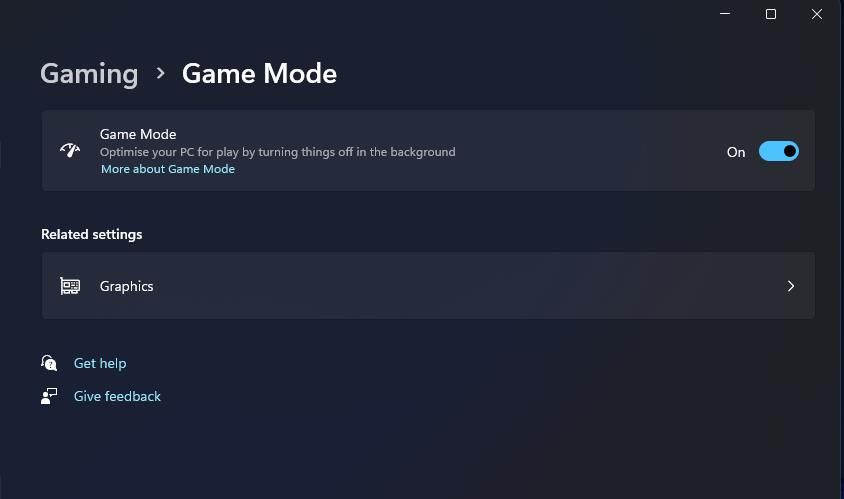
- در پنجره تنظیمات، تب Apps را انتخاب کنید.
- روی Apps & features کلیک کنید و آن تب را به سمت پایین به نوار بازی Xbox بروید.
- در مرحله بعد، روی دکمه سه نقطه ایکس باکس Game Bar کلیک کنید تا گزینه های پیشرفته را انتخاب کنید.
- برای انتخاب هرگز، روی منوی کشویی مجوزهای برنامه پسزمینه کلیک کنید.
- سپس گزینه Terminate را برای Xbox Game Bar انتخاب کنید.
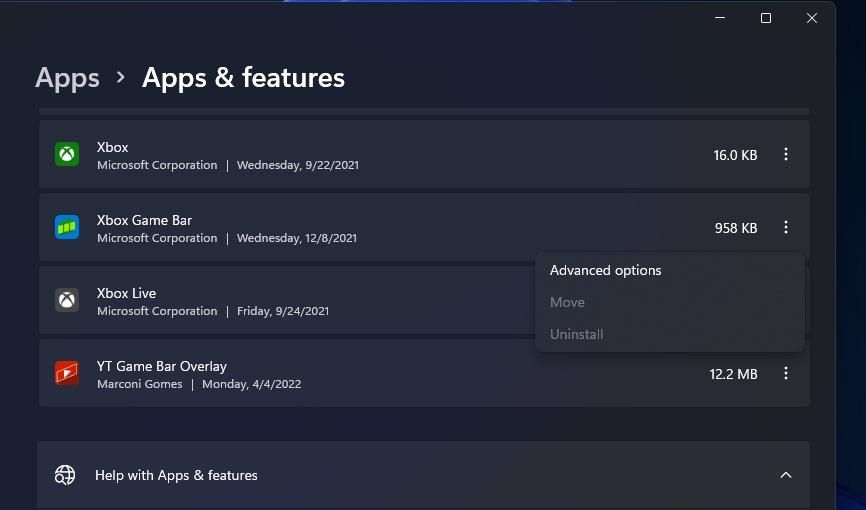
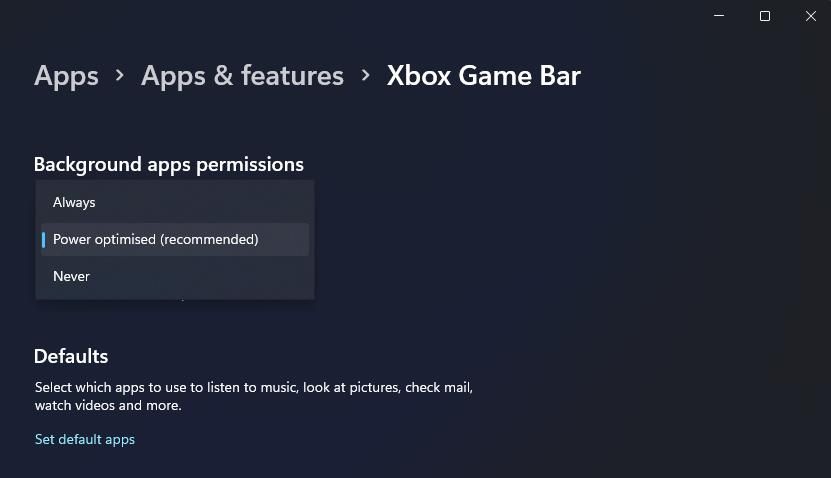
7. GeForce Experience Overlay را غیرفعال کنید
Call of Duty: Warzone همیشه به خوبی با همپوشانی های درون بازی ترکیب نمی شود. نرم افزار NVIDIA GeForce Experience که از پیش روی بسیاری از رایانه های شخصی با پردازنده گرافیکی NVIDIA نصب شده است، دارای ویژگی پوشش داخلی است. توصیه می شود که کاربران پوشش GeForce Experience را به این صورت غیرفعال کنند:
- نرم افزار GeForce Experience را باز کنید.
- روی نماد چرخ دنده در GeForce کلیک کنید.
- سربرگ General را به سمت پایین اسکرول کنید و به گزینه In-Game Overlay بروید.
- گزینه In-Game Overlay را خاموش کنید.
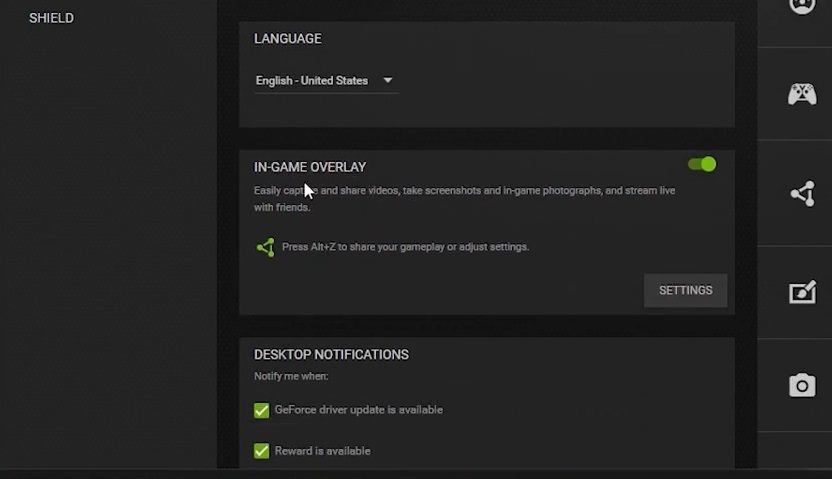
8. نرم افزار آنتی ویروس را غیرفعال کنید
اسکن از یک ابزار آنتی ویروس شخص ثالث پس زمینه یکی دیگر از دلایل احتمالی خطای “خطای خواندن دیسک 6.154” است. این اسکنها گاهی اوقات میتوانند به اشتباه فایلهای Warzone را علامتگذاری کرده و قرنطینه کنند یا باعث هنگ کردن رایانه شخصی شوند.
اکثر بسته های نرم افزار آنتی ویروس دارای گزینه هایی هستند که می توانید برای غیرفعال کردن اسکن آنها انتخاب کنید. اگر یک ابزار آنتی ویروس شخص ثالث نصب کرده اید، روی نماد سینی سیستم آن کلیک راست کنید تا گزینه منوی زمینه را غیرفعال کنید و آن را انتخاب کنید. درست قبل از شروع بازی Call of Duty: Warzone، اسکن را برای چند ساعت به طور موقت غیرفعال کنید.
9. Clean Boot ویندوز 11/10
“خطای خواندن دیسک 6.154” ممکن است نتیجه یک تضاد نرم افزاری در رایانه شما باشد. وقتی برنامه دیگری در حال اجرا باشد که مستقیماً با Call of Duty: Warzone در تضاد باشد، ممکن است تضاد ایجاد شود. اجرای یک بوت تمیز ویندوز 11 می تواند به طور بالقوه بارگذاری نرم افزار متضاد را متوقف کند و به آزادسازی برخی از منابع سیستم نیز کمک کند.
طبق مراحل زیر می توانید یک بوت تمیز را در ویندوز 11 پیکربندی کنید:
- برای اجرای سریع Run، کلیدهای Win + R را فشار دهید.
- دستور msconfig Run را در کادر Open تایپ کنید.
- روی OK کلیک کنید تا پنجره System Configuration ظاهر شود.
- تیک گزینه Load startup items انتخاب شده را در تب General پنجره System Configuration بردارید.
- برای مشاهده آن برگه روی Services کلیک کنید.
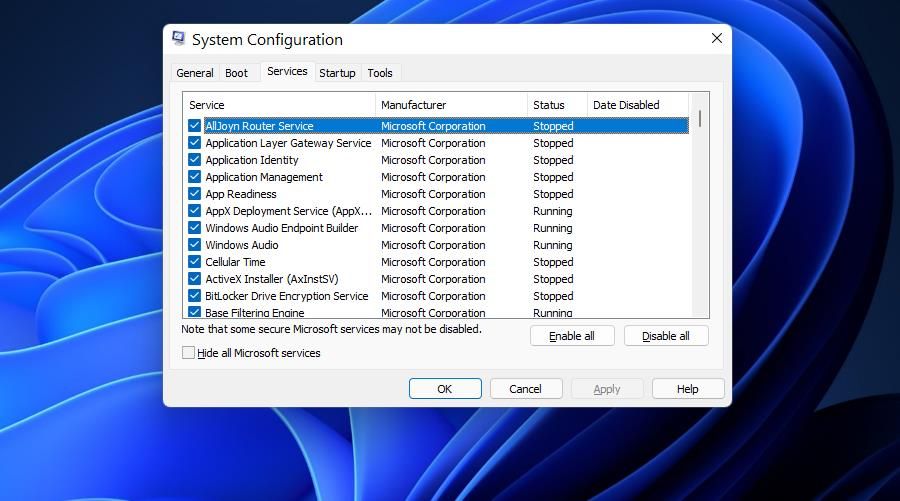
- گزینه Hide all Microsoft services را انتخاب کنید تا کادرهای چک برای سرویسهای مهمتر حذف شوند.
- سپس گزینه Disable all را انتخاب کنید تا همه چک باکس های دیگر مربوط به خدمات نرم افزاری شخص ثالث را لغو کنید.
- روی Apply کلیک کنید تا گزینههای راهاندازی جدید را برای راهاندازی تمیز ذخیره کنید.
- برای خروج از System Configuration، OK را انتخاب کنید.
- سپس در کادر محاوره ای که پس از بستن MSConfig باز می شود، گزینه Restart را انتخاب کنید.
- بعد از راه اندازی مجدد دوباره Warzone را بازی کنید.
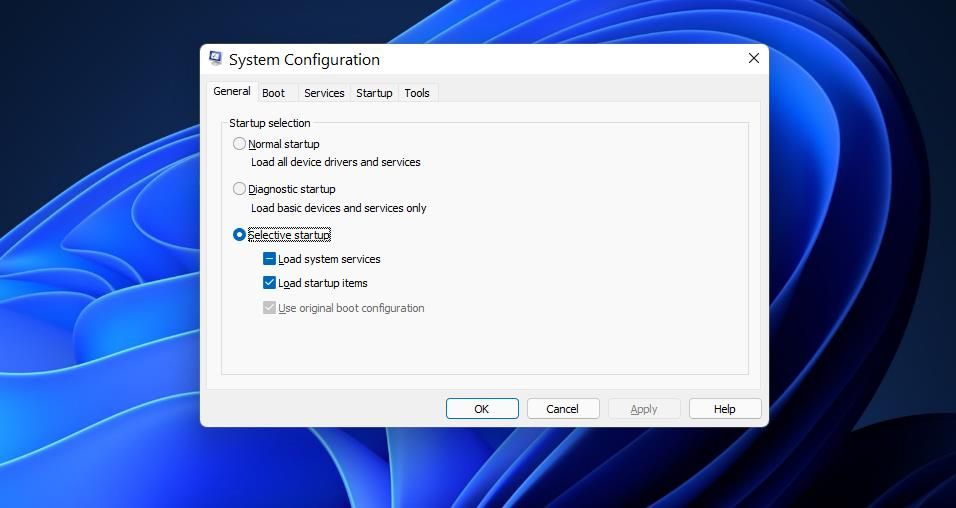
10. میکسر مجازی Sonic Studio را غیرفعال کنید
برخی از بازیکنان Warzone غیرفعال کردن Sonic Studio Virtual Mixer را تأیید کرده اند که خطای خواندن دیسک 6.154 را برطرف می کند. این نرم افزار روی کامپیوتر شما هست؟ اگر چنین است، غیرفعال کردن Sonic Studio می تواند راه حلی باشد که به دنبال آن هستید.
- ابزار Type here to search را باز کرده و Control Panel را در کادر متن آن وارد کنید.
- برای باز کردن Control Panel از آنجا انتخاب کنید.
- روی Sound کلیک کنید تا تب Playback که مستقیماً در زیر نشان داده شده است باز شود.
- روی دستگاه Sonic Studio Virtual Mixture که در تب Playback قرار دارد کلیک راست کنید تا گزینه Disable آن را انتخاب کنید.
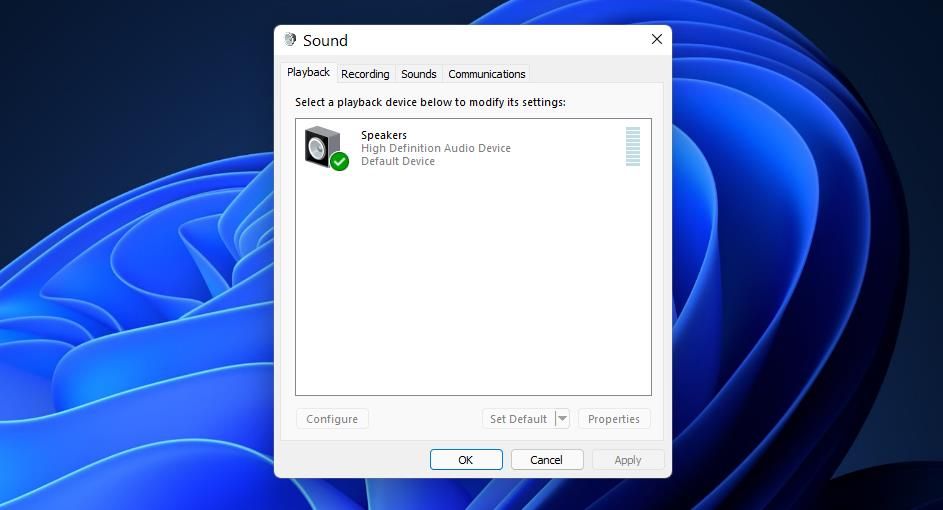
11. Call of Duty: Warzone را دوباره نصب کنید
“خطای خواندن دیسک 6.154” نیز ممکن است به دلیل مشکل نصب در بازی باشد. اگر این دلیل است، نصب مجدد بازی می تواند به رفع مشکل کمک کند.
میتوانید Call of Duty: Warzone را به صورت زیر دوباره نصب کنید:
- Battle.net را اجرا کنید و Call of Duty: Warzone را انتخاب کنید.
- روی Options در سمت راست دکمه Play بازی کلیک کنید.
- برای حذف نصب بازی، Uninstall را انتخاب کنید.
- اگرچه ضروری نیست، توصیه می شود قبل از نصب مجدد بسته های نرم افزاری، ویندوز را ریستارت کنید.
- سپس روی گزینه Warzone’s Install در لانچر Battle.net کلیک کنید.
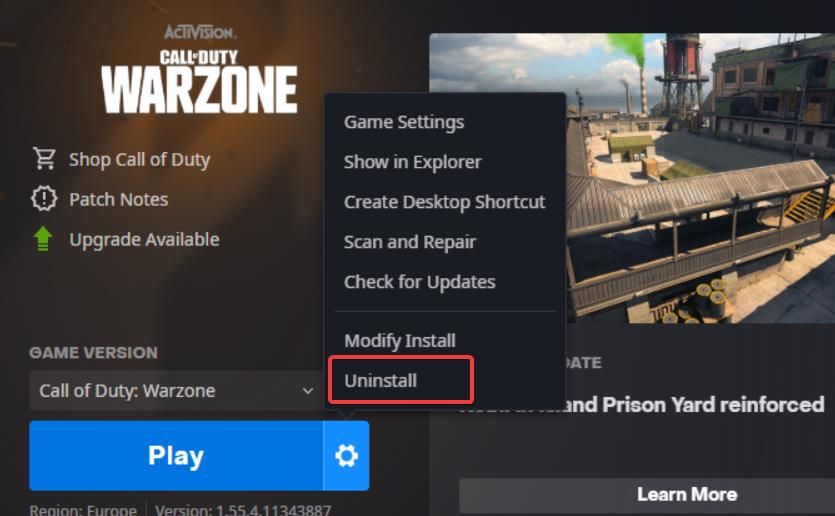
از بازی Warzone یک بار دیگر لذت ببرید
اینها برخی از رزولوشنهای بالقوه مختلف برای خطای خواندن دیسک Warzone 6.154 هستند. احتمال بسیار خوبی وجود دارد که یک یا دو رزولوشن بالا ممکن است این مشکل را بر روی رایانه شما برطرف کند، بسته به اینکه چه چیزی باعث آن شده است. سپس می توانید از مبارزه با آن در Warzone دوباره لذت ببرید.
